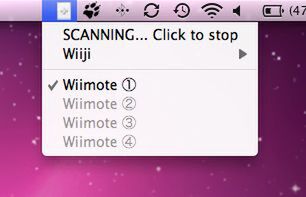13インチMacBook Proといえば、均整なアルミのボディーに、デジタルライフを楽しむための機能をギュっと詰め込んだプロダクト。国内でも人気が高くて、「初めてのMac」として選ぶ人も多いです(Apple Storeで見る)。
本連載「目指せ快適! MacBook Pro長期レビュー」では、本体の見所や併せて使うと便利な周辺機器、覚えておくと便利なソフトの設定方法など、MacBook Proをより楽しく使うための情報を提供していきます(連載の目次)。
ワイヤレスといえば無線LANを連想する向きも多いと思うが、Bluetoothの存在もお忘れなきよう。外付けのキーボード/マウスを使わずに済むMacBook Proでは、Bluetoothなしでもやっていけるが、魅力あるデバイスを目にしたらどうだろう?
今回は「Wiiリモコン」をゲストに迎えて、MacBook Proで活用する方法を探ってみたい。
Bluetoothを活用したい
MacBook Proに限らず、最近のMacは「ワイヤレスフル装備」と言っていい。無線LANはIEE802.11a/b/gは言うに及ばず、IEEEの規格では最新にして最速のIEEE 802.11nをサポート。もっぱらリモコンの「Apple Remote」専用だが、赤外線ポートも搭載されている。
そしてもう1つが、Bluetoothだ。キーボードやマウスなどの入力装置、スピーカーやヘッドセットなどの音響機器、携帯電話にプリンターと、さまざまな周辺機器と接続する際に使われている。
そんなBluetoothは、「統一欲」が強いデバイスに感じられる。例えば、無線マウスを買うなら、Mac本体にドングルを差すタイプではなくて、選択肢は少ないがより見た目をすっきりできるBluetoothのものを選ぶといった感じだ。同様にリモコンを使うなら、赤外線のApple Remoteではなく、Bluetooth接続のものを使いたい。
などと考えているとき、目に入ったのがWiiリモコン。これも立派なBluetoothデバイスで、しかも握り心地がよく扱いやすい。Wiiで遊ぶときだけ使うのではもったいない、ということでMacBook Proでも活用する方法を探ってみた。
実は相性バツグン!? MacとWiiリモコン
一部の人しか知らないことかもしれないが、Wii用の入力装置をMacで使うという試みはいくつか存在する。Wiiリモコンでは「DarwinRemote」や「WiiMouse」、そして「Wiiji」。バランスWiiボードならば、Google Earthの世界を闊歩できる「EarthSurfer」か。Wiiリモコンに記録されているMii(似顔絵チャンネルで作成するキャラクタ)をMacとの間で送受信する「Mii Transfer」というツールもある。
ここでは例として、Wiijiを利用する方法を紹介しよう。用意するのはWiiリモコン1基と、Wiijiのサイトから無償ダウンロードしてきたディスクイメージファイル。ディスクイメージをダブルクリックするとデスクトップにマウントされるので、その中身にあるパッケージをインストールしてMacを再起動しよう。
そして再起動後に「アプリケーション」→「ユーティリティ」フォルダにインストールされた「Wiiji」を起動すると、直後にWiiリモコンの検出が始まるので、すかさずWiiリモコン上の「1」と「2」ボタンを同時押しすべし。これで準備は完了、あとはWiijiの環境設定画面で自分好みにキーアサインすればいい。

この連載の記事
-
第33回
iPhone
MacBook Proを快適に使うための一工夫 -
第32回
iPhone
MacBook Proがデスクトップ機になる? 「クラムシェルモード」の使い方 -
第31回
iPhone
MacBook Proの基盤「EFI」を知る -
第30回
iPhone
MacBook ProでiPhone 4のRetinaディスプレイを活用する -
第29回
iPhone
Macのメモリーを整理整頓 パフォーマンスを改善! -
第28回
iPhone
MobileMe、一新! さらに「iPhoneを探す」が便利に -
第27回
iPhone
夏目前! ラグジュアリーな冷却台をMacで検証 -
第26回
iPhone
iPad+Air Displayで、MacBook Proの作業を快適に!! -
第25回
iPhone
iPadからMacBook Proを遠隔操作してみた -
第24回
iPhone
映像&音声を1本で出力 Mac用HDMIアダプターを試す -
第23回
iPhone
MacBook Proとの相性バツグンの「mStand」(後編) - この連載の一覧へ